你的笔记本开机黑屏?赶紧排查一下 , 可能是电量不足、显卡故障、笔记本睡眠、内存松动、中病毒、主板坏了这6个常见的原因所致 。
【电脑开机黑屏没反应怎么解决 笔记本电脑开机黑屏怎么办】

文章插图
文章插图
很多人打开笔记本发现黑屏 , 第一反应是电脑坏了 , 然后就带去维修、重装系统 , 也有土豪小伙伴直接换台新笔记本~真好!有money就是省事!

文章插图
文章插图
不过 , 也有很多时候 , 笔记本开机黑屏并不是因为故障 , 可能只是单纯没电或者进入了睡眠模式 。
为了避免因为不懂而被维修店割宰 , 我们不妨一步一步地排查 , 尝试自己一个人“修电脑” 。

文章插图
文章插图
第一步:排查电量问题
旧笔记本因为电池老化等原因 , 在开机时容易电量不足 。我们连上电源进行充电 , 十分钟后重装开机就好了 。

文章插图
文章插图
第二步:排查是否进入睡眠模式
电脑进入睡眠模式以后 , 长按笔记本电源键开机30s , 通常情况下都能唤醒电脑 。
为了避免笔记本长时间待机系统睡死过去 , 我们可以打开“windows设置”-“系统”-“电源与睡眠” , 设置“从不”进入睡眠 。
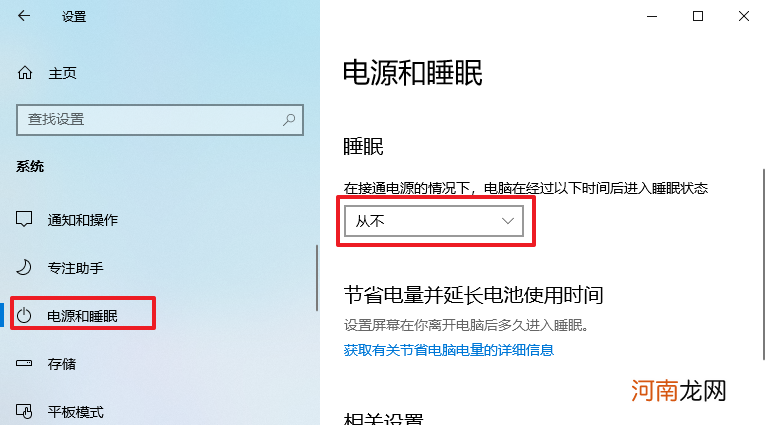
文章插图
文章插图
第三步:排查系统问题
电脑若中了病毒 , 需要按开机键重启电脑 , 且在开机时不断按F8键 , 进入安全模式 。
在安全模式下 , 断网打开杀毒软件查杀病毒 , 然后对缺少的系统文件进行修复 , 再重新开机 。

文章插图
文章插图
如果笔记本进入不了安全模式 , 那就试试用u盘重装系统吧!
第四步:检查显卡、内存、显示器、主板
以上的方法试过以后 , 笔记本仍然是黑屏的状态 , 那么开始检查是不是内存或者显卡接触不良 。
将笔记本断电后取下内存条和显卡 , 清理插槽的尘埃 , 用橡皮小心擦拭显卡和内存的金手指 , 然后重新安插回去 , 再开机测试一下 , 一般都能解决!

文章插图
文章插图
如果多次测试均无反应 , 那么可能是主板烧坏了 , 这种情况应该送到维修处进行维修 。
若排除了内存和显卡 , 接下来检查显示器 。
笔记本如果支持外接显示器的话 , 找一个没有损坏的显示器 , 连接到你的笔记本上 。发现电脑开机黑屏不再出现 , 那么造成黑屏的原因是显示器损坏了 。

文章插图
文章插图
以上就是关于笔记本开机黑屏的几个排查方法 , 下一次遇到黑屏再也不会手忙脚乱啦 。好了 , 今天的分享就到这里了 , 不知道能否帮助到你 。
- 台式电脑显示屏哪个品牌好 aoc显示器怎么样是什么牌子
- 2020年性价比最高的笔记本电脑 笔记本电脑性价比排行2020
- 适合办公用的笔记本电脑 办公笔记本推荐2022性价比
- 学生党性价比最高电脑排名 学生笔记本电脑排名前十名
- 笔记本按键失灵如何修复 笔记本电脑键盘失灵怎么办
- 性能好的笔记本电脑排行 什么笔记本电脑最好用
- 2022笔记本电脑排名前十 笔记本电脑什么牌子好性价比高
- 如何查看电脑显存大小 显存怎么看win10电脑
- 电脑上传速度慢怎么解决 上传速度慢怎么办什么原因
- 电脑屏幕按钮print啥意思 print键
